অ্যাপল ওয়াচের ফেস ওয়ালপেপার কীভাবে পরিবর্তন করবেন তা অনেকেরই আগ্রহের বিষয়। এটি আপনাকে এমন একটি ইন্টারফেস বেছে নিতে সাহায্য করবে যা সুন্দর এবং ব্যবহারে সহজ। অ্যাপল ওয়াচের ওয়ালপেপার কীভাবে দ্রুত এবং অত্যন্ত সহজভাবে পরিবর্তন করবেন সে সম্পর্কে নিবন্ধটি।
 |
অ্যাপল ওয়াচ কেবল সময়ই বলে না, এই ডিভাইসটিতে স্বাস্থ্য ট্র্যাকিং, কলিং, টেক্সটিং,... এর মতো অনেক ফাংশন রয়েছে। অ্যাপল ওয়াচের ফেস ইন্টারফেস পরিবর্তন করতে, নীচের বিষয়বস্তু অনুসরণ করুন।
অ্যাপল ওয়াচে ওয়ালপেপার পরিবর্তন করুন
অ্যাপল ওয়াচ ওয়ালপেপারগুলি ঠিক ফোন ওয়ালপেপারের মতো, ব্যবহারকারীর পছন্দ অনুসারে এগুলি পরিবর্তন করা যেতে পারে। আপনি অ্যাপল ওয়াচে উপলব্ধ ছবিগুলি বেছে নিতে পারেন এবং নিম্নলিখিতভাবে দ্রুত পরিবর্তন করতে পারেন:
ধাপ ১: ওয়াচফেস ইন্টারফেসে, প্রায় ২ সেকেন্ড ধরে টিপুন এবং ধরে রাখুন, স্ক্রিনটি সামান্য ভাইব্রেট করবে এবং উপলব্ধ সম্পর্কিত ওয়ালপেপারগুলি প্রদর্শন করবে।
ধাপ ২: এরপর, ওয়ালপেপারটি দেখতে বাম বা ডানদিকে সোয়াইপ করুন। আপনার পছন্দের ইন্টারফেসটি খুঁজে পেলে, সেই ওয়াচফেসে ট্যাপ করুন।
ধাপ ৩: অ্যাপল ওয়াচ ওয়ালপেপার পরিবর্তনের প্রক্রিয়াটি সম্পূর্ণ করতে "কাস্টমাইজ" বোতামে ক্লিক করে আপনি ঘড়ির মুখের রঙ, নড়াচড়া,... কাস্টমাইজ করতে পারেন।
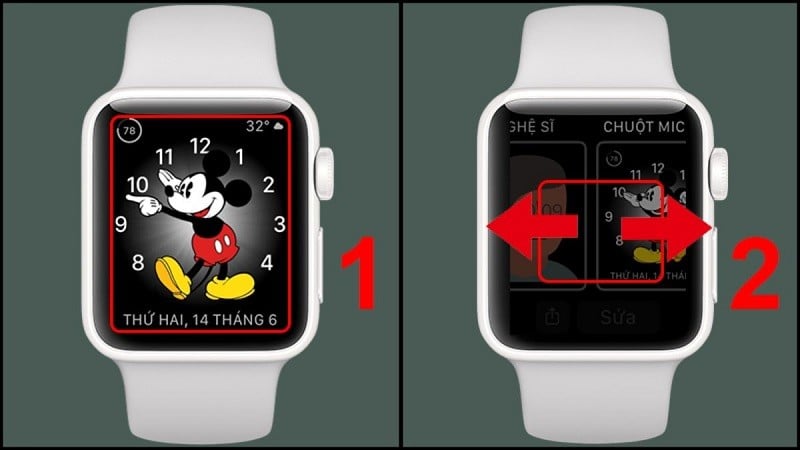 |
আপনার আইফোনে ওয়াচ অ্যাপ ব্যবহার করা
অ্যাপলের অন্যতম শক্তি হলো স্মার্ট ডিভাইসগুলি একে অপরের সাথে সংযুক্ত হতে পারে। অতএব, আপনি আপনার ফোন ব্যবহার করে অ্যাপল ওয়াচের ওয়ালপেপারটি নিম্নরূপ পরিবর্তন করতে পারেন:
ধাপ ১: প্রথমে, আপনার আইফোনে ওয়াচ অ্যাপটি অ্যাক্সেস করুন।
ধাপ ২: তারপর, নীচের অনুভূমিক বারে অবস্থিত "ওয়াচ ফেস কালেকশন" নির্বাচন করুন।
ধাপ ৩: এরপর, আপনার পছন্দের ওয়ালপেপার নির্বাচন করতে "Photos" এ ক্লিক করুন। অবশেষে, স্ক্রিনে ক্লিক করুন এবং "Add" নির্বাচন করুন। হয়ে গেলে, আপনার Apple Watch খুলুন এবং পরীক্ষা করুন।
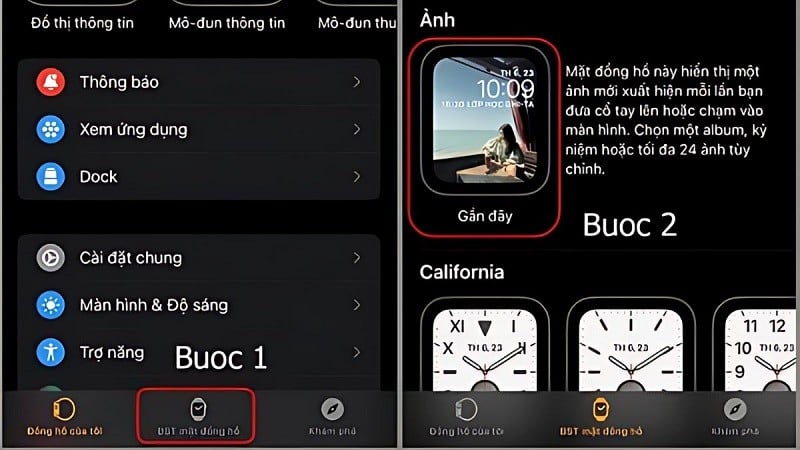 |
আইফোনে ফটো অ্যাপ ব্যবহার করা
উপরের দুটি পদ্ধতি ছাড়াও, আপনি নিম্নলিখিত পদক্ষেপগুলি অনুসরণ করে আপনার আইফোনের ফটো অ্যাপ ব্যবহার করে অ্যাপল ওয়াচ ওয়ালপেপার পরিবর্তন করতে পারেন:
ধাপ ১: আপনার আইফোনের ফটো অ্যাপে যান এবং আপনার অ্যাপল ওয়াচ ওয়ালপেপার হিসেবে যে ছবিটি ব্যবহার করতে চান তা নির্বাচন করুন।
ধাপ ২: এরপর, শেয়ার আইকনে ক্লিক করুন এবং "ওয়াচ ফেস তৈরি করুন" নির্বাচন করুন।
ধাপ ৩: এখানে, আপনি ঘড়ির মুখের স্টাইলটি বেছে নিন এবং কাস্টমাইজ করুন।
ধাপ ৪: অ্যাপল ওয়াচে ওয়ালপেপার যোগ করতে "যোগ করুন" বোতামে ক্লিক করুন।
ধাপ ৫: অবশেষে, অ্যাপল ওয়াচ খুলুন এবং নতুন প্রতিস্থাপিত ওয়ালপেপারটি ব্যবহার করুন।
 |
উপরের প্রবন্ধটি আপনাকে অ্যাপল ওয়াচ ফেস ওয়ালপেপার ইন্টারফেস কীভাবে পরিবর্তন করবেন সে সম্পর্কে নির্দেশনা দিয়েছে। উপরের পদ্ধতিগুলি অবিলম্বে প্রয়োগ করুন এবং সবচেয়ে সন্তোষজনক এবং সুন্দর ওয়ালপেপার পেতে আরও কিছু কাস্টমাইজেশন করুন!
[বিজ্ঞাপন_২]
সূত্র: https://baoquocte.vn/3-cach-doi-hinh-nen-apple-watch-nhanh-chong-don-gian-276323.html



![[ছবি] জাতীয় পরিষদের চেয়ারম্যান ট্রান থান মান কিউবার প্রথম সচিব এবং রাষ্ট্রপতি মিগুয়েল ডিয়াজ-ক্যানেল বারমুডেজের সাথে সাক্ষাৎ করেছেন](https://vphoto.vietnam.vn/thumb/1200x675/vietnam/resource/IMAGE/2025/9/2/c6a0120a426e415b897096f1112fac5a)
![[ছবি] লাওসের রাষ্ট্রপতি থংলুন সিসোলিথ এবং কম্বোডিয়ান পিপলস পার্টির সভাপতি এবং কম্বোডিয়ান সিনেটের সভাপতি হুন সেন দলীয় পতাকা আলোকিতকরণের ৯৫তম বার্ষিকী প্রদর্শনী পরিদর্শন করেছেন।](https://vphoto.vietnam.vn/thumb/1200x675/vietnam/resource/IMAGE/2025/9/2/3c1a640aa3c3495db1654d937d1471c8)

![[ছবি] বিশেষ শিল্প অনুষ্ঠান "দা নাং - ভবিষ্যতের সংযোগ"](https://vphoto.vietnam.vn/thumb/1200x675/vietnam/resource/IMAGE/2025/9/2/efdd7e7142fd45fabc2b751d238f2f08)

![[ছবি] হো চি মিন সিটির বাসিন্দারা ২ সেপ্টেম্বর আগস্ট বিপ্লবের ৮০তম বার্ষিকী এবং জাতীয় দিবস উদযাপনের জন্য তাদের স্নেহ প্রকাশ করছেন](https://vphoto.vietnam.vn/thumb/1200x675/vietnam/resource/IMAGE/2025/9/3/55d860cbb63a40808e1e74ad9289b132)


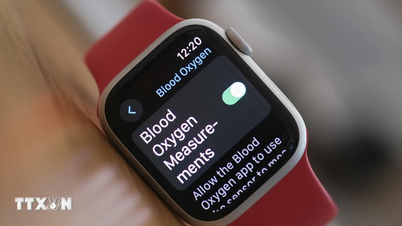




























































































মন্তব্য (0)